Samsung SM-T365 User Manual
Browse online or download User Manual for Smartphones Samsung SM-T365. Samsung Galaxy Tab Active (8.0'', LTE) Vartotojo vadovas (Lollipop) [sk]
- Page / 117
- Table of contents
- BOOKMARKS
- Kasutusjuhend 1
- Käesolevast juhendist 2
- Vee-ja tolmukaitse hooldus 3
- Juhendavad ikoonid 4
- Copyright 5
- Kaubamärgid 5
- Sisukord 6
- Pakendi sisu 10
- Alustamine 11
- Aku laadimine 14
- Laadijaga laadimine 15
- Aku laetuse kontrollimine 16
- Mälukaardi sisestamine 17
- Mälukaardi eemaldamine 18
- Mälukaardi vormindamine 18
- Seadme hoidmine 20
- Helitugevuse reguleerimine 20
- Põhiline 21
- Puuteekraani kasutamine 22
- Toksamine ja hoidmine 23
- Lohistamine 23
- Topelttoksamine 23
- Nipsamine 24
- Kokkusurumine 24
- Juhtimisliigutused 25
- Pühkimine 26
- Mitmikakna kasutamine 27
- Üksuste ümberkorraldamine 32
- Paneelide ümberkorraldamine 33
- Taustpildi seadistamine 33
- Vidinate kasutamine 33
- Rakenduste ekraan 34
- Rakenduste kasutamine 35
- Teksti sisestamine 36
- Suure tähe sisestamine 37
- Klaviatuuri tüübi muutmine 37
- Klaviatuuri keele muutmine 37
- Käsitsi kirjutamine 37
- Ühendamine Wi-Fi-võrguga 38
- Kontode seadistamine 39
- Failide ülekandmine 40
- Seadme kaitsmine 41
- Seadme täiendamine 42
- Täiendamine õhu kaudu 43
- Helistamine 44
- Kontakti otsimine 45
- Rahvusvahelise kõne tegemine 45
- Helistamise ajal 45
- Kontaktide lisamine 46
- Sõnumi saatmine 46
- Püsinumber 46
- Kõne blokeerimine 46
- Sissetulevad kõned 47
- Videokõned 48
- Kõneposti sõnumite kuulamine 49
- Kontaktid 50
- Kontaktide otsimine 51
- Kontaktide kuvamine 51
- Kontaktide liigutamine 51
- Lemmikkontaktid 52
- Kontaktide rühmad 52
- Visiitkaart 53
- Sõnumite saatmine 54
- Plaanitud sõnumite saatmine 54
- E-posti kontode seadistamine 55
- Sõnumite lugemine 56
- Hangouts 59
- Veeb ja võrgustik 61
- Bluetooth 63
- Screen Mirroring 64
- Meediumid 65
- Esitusloendi loomine 66
- Meeleolumuusika esitamine 66
- Pildistamine 67
- Pildistusrežiim 68
- Panoraamfotod 68
- Videode tegemine 69
- Suurendamine ja vähendamine 70
- Kaamera kaugjuhtimine 71
- Otseteed 72
- Piltide vaatamine 72
- Videote esitamine 73
- Video segmentide kärpimine 73
- Piltide redigeerimine 73
- Piltide kustutamine 73
- Piltide jagamine 74
- Nägude märgistamine 74
- Kaustade organiseerimine 74
- Videode kustutamine 75
- Videode jagamine 76
- Hüpikpleieri kasutamine 76
- Videode vaatamine 76
- Videode üleslaadimine 76
- Rakendused ja meediumipoed 77
- Galaxy Apps 78
- Play raamatud 78
- Play filmid 79
- Play muusika 79
- Play mängud 79
- Play kiosk 79
- Utiliidid 80
- S Planeerija 81
- Kalendri tüübi muutmine 83
- Dropboxiga sünkroonimine 84
- Hancom Office Viewer 85
- Dokumentide lugemine 86
- Alarmide seadistamine 88
- MAAILMAKELL 89
- Kalkulaator 90
- Häälotsing 91
- Minu Failid 91
- Faili otsimine 92
- Mäluteabe kuvamine 92
- Smart Tutor 93
- Reisimine ja asukohad 94
- Seadetest 95
- ÜHENDUSED 95
- Modem ja mobiilne kuumkoht 96
- Lennurežiim 97
- Andmekasutus 97
- Veel võrke 98
- Läh. asuvad sead 99
- Printimine 99
- Helinad ja teavitused 99
- Taustpilt 100
- Lukustusekraan 100
- Mitmikaken 101
- Teavituste paneel 101
- Tööriistakast 101
- Liigutused 101
- Juurdepääs 102
- Varunda ja lähtesta 104
- Keel ja sisestus 104
- Samsungi klaviatuur 105
- Google'i häälsisestamine 105
- Kuupäev ja kellaaeg 106
- Energia säästmine 107
- Turvalisus 108
- RAKENDUSED 109
- Google'i seaded 110
- Tõrkeotsing 111
- Kõnesid ei ühendata 112
Summary of Contents
www.samsung.comKasutusjuhendSM-T365
Alustamine10Pakendi sisuVeenduge, et tootekarbis on järgmised esemed:•Seade•Aku•Kiirjuhend•Seadmega kaasasolevad tarvikud ja saadaval olevad lisat
Seaded100EkraanEkraani seadete muutmiseks.•Font: muutke fondi seadeid.•Heledus: ekraani heledusastme määramine.•Ekraani automaatne pööramine: seadi
Seaded101MitmikakenAktiveerige mitmikakna funktsioon mitme rakenduse samaaegseks kasutamiseks ekraanil.•Ava mitmikakna vaates: saate määrata, et sead
Seaded102JuurdepääsJuurdepääsuteenused on erifunktsioonid füüsiliste erivajadustega inimestele. Järgnevate seadete juurdepääsetavus ja valmisolek sead
Seaded103–Samsungi subtiitrid (peittiitrid): saate määrata, et seade kuvab Samsungi poolt toetatud sisus olevad suletud pealdised ning saate muuta su
Seaded104ÜLDINEKontodE-posti või SNS-kontode lisamine.CloudSamsungi konto või Dropboxi pilvemäluga andmete või failide sünkroonimine.Varunda ja lähtes
Seaded105Samsungi klaviatuurVõimalikud suvandid võivad sõltuvalt regioonist või teenusepakkujast erineda.•Valige sisestuskeeled: tekstisisestuse jaok
Seaded106HelisisendHäälsisestuse seadete muutmiseks valige suvand ja toksake valikut .Fun. Tekst kõneks valikud•Eelistatud TTS-mootor: valige kõnesü
Seaded107AkuSaate vaadata, kui palju akutoidet teie seade kasutab.•Kuva aku laetuse protsent: määrake seade kuvama järelejäänud akutoidet.Energia sää
Seaded108TurvalisusSeadme turvaseadete muutmiseks.•Seadme administraatorid: seadmele installitud seadmeadministraatorite vaatamine. Saate lubada sead
Seaded109•Muuda paroolid nähtavaks: seadistamine salasõna sisestamisel selle kuvamine.•Turv. poliisi värsk.-sed: saate määrata seadme turvalisuse vä
Alustamine11SIM-või USIM-kaartide ning aku paigaldamineSisestage mobiiltelefoni teenusepakkuja poolt antud SIM-või USIM-kaart ning kaasasolev aku.•Se
Seaded110E-postMuutke e-kirjade haldamiseks ja saatmiseks järgmisi seadeid.GaleriiMuutke Galerii kasutamise seadeid.InternetMuutke interneti kasutamis
111TõrkeotsingEnne Samsungi Teeninduskeskusesse pöördumist proovige järgnevaid lahendusi. Teatud olukorrad ei tarvitse teie seadmele kohalduda.Seadme
Tõrkeotsing112Puuteekraan reageerib aeglaselt või valesti•Kui kinnitate puuteekraanile ekraanikaitse või valikulisi tarvikuid, ei pruugi puuteekraan
Tõrkeotsing113Heli kajab kõne ajalVajutage helitugevuse reguleerimiseks helitugevuse nuppu või liikuge teise kohta.Mobiilsidevõrgu või internetiühendu
Tõrkeotsing114Teie seade on puudutamisel kuumKui te kasutate rakendusi, mis vajavad rohkem energiat, või kasutate rakendusi pika aja vältel, võib sead
Tõrkeotsing115•Teie seade toetab fotosid ja videoid, mis on antud seadmega pildistatud. Teiste seadmetega jäädvustatud fotod ja videod ei pruugi korr
Tõrkeotsing116Seadmele salvestatud andmed on kadunudTehke kõigist seadmele salvestatud olulistest andmetest alati varukoopiad. Vastasel juhul pole kad
Teie seadme sisu võib sõltuvalt regioonist, teenusepakkujast või tarkvara versioonist erineda ning seda võidakse eelnevalt teatamata muuta.www.samsung
Alustamine12•Ärge paigaldage SIM-kaardi pessa mälukaarti. Kui SIM-kaardi pessa peaks sattuma mälukaart, viige seade kaardi eemaldamiseks Samsungi Tee
Alustamine13SIM-või USIM-kaarti ja aku eemaldamine1 Eemaldage tagakaas.2 Tõmmake aku välja.3 Võtke SIM- või USIM-kaart välja.
Alustamine14Kaitsva ümbrise paigaldamineKorpuse paigaldamiseks pange seadme ülemine pool korpusesse ja seejärel vajutage korpuse teist poolt.12Kaitsva
Alustamine15Laadijaga laadimineÜhendage USB-kaabel USB-toiteadapteriga ja ühendage USB-kaabli ots mitmeotstarbelisse pessa.Laaduri vale ühendamine või
Alustamine16Aku laetuse kontrollimineLaadides väljalülitatud seadet, näitab järgnev ikoon laetuse olekut:Laeb LaetudAkuenergia tarbimise vähendamineTe
Alustamine17Mälukaardi sisestamineTeie seade aktsepteerib kuni 64 GB mahuga mälukaarte. Sõltuvalt mälukaardi tootjast ja tüübist võivad mõned mälukaar
Alustamine18Mälukaardi eemaldamineMälukaardi ohutuks eemaldamiseks tuleb kõigepealt selle ühendus katkestada. Toksake avaekraanil → Seaded → ÜLDINE →
Alustamine19Seadme sisse- ja väljalülitamineSeadme esmakordsel sisselülitamisel järgige ekraani juhiseid oma seadme seadistamiseks.Seadme sisselülitam
2Käesolevast juhendistTänu Samsungi kõrgetele standarditele ning tehnoloogilisele asjatundlikkusele võimaldab antud seade kõrgekvaliteedilist mobiilsi
Alustamine20Seadme hoidmineÄrge katke antenni piirkonda käte või muude esemetega. See võib põhjustada ühendusprobleeme või tühjendada akut.Seadme luku
21PõhilineIndikaatorikoonidEkraani ülaosas kuvatavad ikoonid teavitavad seadme olekust. Järgnevas tabelis on välja toodud enimkasutatavad ikoonid.Ikoo
Põhiline22Ikoon TähendusLennurežiim aktiveeritudIlmnes tõrge või tuleb olla ettevaatlikAku laetuse tasePuuteekraani kasutaminePuudutage puuteekraani a
Põhiline23Toksamine ja hoidmineJuurdepääsuks võimalikele valikutele toksake ja hoidke sõrme üksusel kauem kui 2 sekundi.LohistamineIkooni, pisipildi v
Põhiline24NipsamineNipsake teise paneeli kuvamiseks avaekraanil või rakenduste ekraanil vasakule või paremale. Veebilehe või loendite, nagu kontaktid,
Põhiline25JuhtimisliigutusedSeadet saab lihtsate liigutuste abil hõlpsalt juhtida.Seadme tugev raputamine või löögid võivad põhjustada soovimatuid sis
Põhiline26PühkiminePühkige käega üle ekraani ekraanipildi tegemiseks. Pilt salvestatakse Galerii → Screenshots. Mõnede rakenduste puhul ei ole võimali
Põhiline27Mitmikakna kasutamineKasutage seda funktsiooni mitme rakenduse samaaegseks kasutamiseks ekraanil.•Töötavad ainult mitmikakna salve rakendus
Põhiline282 Toksake ja hoidke mitmikakna salves rakenduse ikooni all ning seejärel lohistage see ekraanile.Vabastage rakenduse ikoon, kui ekraan muutu
Põhiline29Sisu jagamine rakenduste vahelSaate selliste rakenduste vahel nagu E-post ja Internet pukseerimise teel hõlpsasti sisu jagada.Mõned rakendus
Käesolevast juhendist3•Seadmes olevad vaikerakendused vajavad värskendusi ja need võivad olla mitte toetatud ilma eelneva teavituseta. Kui teil on se
Põhiline303 Toksake ja hoidke üksust internetiaknas all ja lohistage see teatud asukohta e-posti aknas.
Põhiline31Teavituste paneelTeavituste ikoonid kuvatakse olekuriba ülaosas teavitamaks vastamata kõnedest, uutest sõnumitest, kalendri sündmustest, sea
Põhiline32•Lennurežiim: lennurežiimi aktiveerimine või desaktiveerimine.Võimalikud suvandid võivad sõltuvalt regioonist või teenusepakkujast erineda.
Põhiline33Paneelide ümberkorraldamineUue paneeli lisamineSuurendage ekraanil sõrmedega ja toksake ikooni .Paneeli teisaldamineSuurendage ekraanil sõr
Põhiline34Rakenduste ekraanRakenduste ekraanil kuvatakse kõigi rakenduste ikoone, kaasarvatud uute paigaldatud rakenduste ikoone.Toksake avalehel rak
Põhiline35Rakenduste inaktiveerimineToksake valikut → Rakenduste desinstallimine/desaktiveerimine ja seejärel valige inaktiveeritav rakendus.Rakendu
Põhiline36SpikkerSpikker aitab teil teada saada kuidas seadet ja rakendusi kasutada ning tähtsaid seadeid konfigureerida.Toksake rakenduste ekraanil S
Põhiline37Suure tähe sisestamineToksake enne tähe sisestamist. Kõigi tähtede suureks muutmiseks toksake kaks korda.Klaviatuuri tüübi muutmineToksake
Põhiline38Teksti häälsisestusLülitage häälsisestuse funktsioon ja seejärel rääkige mikrofoni. Seade kuvab seda, mida räägite.Kui seade ei tunne teie s
Põhiline39Wi-Fi võrkudega ühendamineToksake rakenduste ekraanil Seaded → ÜHENDUSED → Wi-Fi ja lohistage Wi-Fi lüliti paremale.Valige Wi-Fi võrk loendi
Käesolevast juhendist4•Kui seade puutub kokku veega, kuivatage see põhjalikult puhta ja pehme riidega. Kui seade puutub kokku mistahes vedelikuga pea
Põhiline40Kontode eemaldamineToksake rakenduste ekraanil Seaded → ÜLDINE → Kontod valige Kontod alt kontonimi, valige eemaldamiseks konto ja toksake s
Põhiline41Meediumiseadmena ühendamine1 Ühendage seade arvutiga USB-kaabli abil.2 Avage teavitustepaneel ja toksake Ühendatud meediumiseadmena → Meediu
Põhiline42PIN koodi seadistmineToksake rakenduste ekraanil Seaded → SEADE → Lukustusekraan → Ekraanilukk → PIN.Sisestage vähemalt neli numbrit ja seej
Põhiline43Täiendamine õhu kauduSeadet saab uusima tarkvaraga püsivara FOTA abil otse täiendada.Toksake rakenduste ekraanil Seaded → ÜLDINE → Teave sea
44SideTelefonSelle rakendusega saate helistada või kõnedele vastata.Toksake rakenduste ekraanil Telefon.HelistamineHelistamineKasutage ühte järgnevate
Side45Kontakti otsimineKontakti otsimiseks loendist sisestage nimi, telefoninumber või e-posti aadress. Tähemärkide sisestamisel kuvatakse äraarvatud
Side46• → Ootele: kõne ootele panemine. Ootel kõne taastamiseks toksake käsku Jätka kõnet.• → Kontaktid: kontaktide loendi avamine.• → Memo: memo l
Side47Sissetulevad kõnedKõnele vastamineSissetuleva kõne puhul lohistage suurest ringist välja.Kui kõneoote teenus on sisselülitatud, saab vastata k
Side48VideokõnedVideokõne tegemineSisestage number või valige kontaktiloendist kontakt ning seejärel toksake .Videokõne ajalVõimalikud on järgnevad t
Side49Piltide vahetamineLohistage piltide vahetamiseks ühe poole pilt teise poole pildile.Kõneposti sõnumite kuulamineToksake ja hoidke klaviatuuril 1
Käesolevast juhendist5CopyrightCopyright © 2015 Samsung ElectronicsAntud juhend on kaitstud rahvusvaheliste autoriõigustega.Juhendi ühtki osa ei tohi
Side50KontaktidSeda rakendust kasutatakse kontaktide, kaasarvatud telefoninumbrid, e-posti aadressid jne., haldamiseks.Toksake rakenduste ekraanil Kon
Side51Kontaktide otsimineToksake valikul KONTAKTID.Kasutage ühte järgnevatest otsinguviisidest:•Kerige kontaktide loendis üles või alla.•Kasutage va
Side52Kontaktide importimine ja eksportimineToksake valikul KONTAKTID.Kontaktide importimineToksake ikooni → Seaded → Impordi/ekspordi kontakte, nin
Side53Kontakti lisamine rühmaValige rühm ja toksake seejärel → Lisa liige. Valige lisatavad kontaktid ja toksake seejärel VALMIS.Rühmade haldamineTo
Side54SõnumidSelle rakenduse abil saate saata tekstsõnumeid (SMS) ja multimeediasõnumeid (MMS).Toksake rakenduste ekraanil Sõnumid.Kui asute oma teeni
Side55E-postSee rakendus võimaldab teil saata või vaadata oma e-kirju.Toksake rakenduste ekraanil E-post.E-posti kontode seadistamineSeadistage E-post
Side56Sõnumite lugemineValige kasutatav e-posti konto ja uued sõnumid tõmmatakse seadmesse. Sõnumite käsitsi laadimiseks toksake .Toksake sõnumil sell
Side57GmailSelle rakendusega saate teenustele lihtsa ja kiire juurdepääsu Google Mail teenustele.Toksake rakenduste ekraanil Gmail.•See rakendus võib
Side58Sõnumite lugemineManuse eelvaade.Sõnumi kustutamine.Sõnumi hoidmine pikaajalises mälus.Sõnumile vastamine.Sõnumi märgistamine lugemata sõnumina.
Side59HangoutsKasutage seda rakendust teistega vestlemiseks.Toksake rakenduste ekraanil Hangouts.See rakendus võib sõltuvalt teie regioonist või teenu
6SisukordAlustamine8 Seadme osad9 Nupud10 Pakendi sisu11 SIM-või USIM-kaartide ning aku paigaldamine14 Aku laadimine17 Mälukaardi sisestamine19
Side60PhotosSelle rakenduse abil saate vaadata ja jagada pilte või videoid Google'i sotsiaalvõrguteenuste kaudu.Toksake rakenduste ekraanil Photo
61Veeb ja võrgustikInternetSelle rakenduse abil saate veebi sirvida.Toksake rakenduste ekraanil Internet.Veebilehtede vaatamineToksake aadressiväljal,
Veeb ja võrgustik62AjaluguVeebilehe avamiseks hiljuti külastatud lehtede hulgast toksake → AJALUGU. Ajaloo puhastamiseks toksake VEEL → Kustuta ajal
Veeb ja võrgustik63JärjehoidjadVeebilehele järjehoidja lisamiseks toksake → Save.Järjehoidjaga veebilehe avamiseks toksake → Bookmarks, ja valige s
Veeb ja võrgustik64Seadme sidumine teise Bluetooth seadmegaToksake rakenduste ekraanil Seaded → ÜHENDUSED → Bluetooth → OTSI ja leitud seadmed loetlet
65MeediumidMuusikaKasutage seda rakendust muusika kuulamiseks.Toksake rakenduste ekraanil Muusika.Muusika esitamineValige muusika kategooria ja seejär
Meediumid66Lugude kuulamiseks võrdse helitasemega toksake → Seaded → Täpsemalt → Nutikas helitugevus.Kui Nutikas helitugevus on aktiveeritud, võib h
Meediumid67KaameraSelle rakendusega saate teha fotosid ja videoid.Galerii alt saate seadme kaameraga tehtud fotosid ja videosid. (lk. 72)Toksake raken
Meediumid68PildistusrežiimSaadaval on mitu foto efekti.Toksake Režiim ja kerige seejärel ekraani parems servas üles või alla.•Automaatne: kasutage se
Meediumid69Filtriefektide lisamineKasutage ainulaadsete fotode või videote jäädvustamiseks filtriefekte.Toksake ikoonil ja valige filtriefekt. Saadao
Sisukord7Reisimine ja asukohad94 MapsSeaded95 Seadetest95 ÜHENDUSED99 SEADE104 ÜLDINE109 RAKENDUSED110 Google'i seadedTõrkeotsingMeediumid65 Muu
Meediumid70SalvestusrežiimLülitamine esi- või tagakaamerale.Tehtud fotode ja videote kuvamine.Erinevate võimalike efektide valimine.Kaamera seadete mu
Meediumid71Kaamera kaugjuhtimineSeadistage seade pildiotsijana kaamera kaugjuhtimiseks.Toksake ikooni → → Kaugkaadrinäidik ning seejärel ühendage s
Meediumid72•Välk: välgu sisse- või väljalülitamine.•Kontekstiline failinimi: seadistage kaamera kontekstilise silte kuvama. Aktiveerige see, et kasu
Meediumid73Videote esitamineVideofailid kuvavad ikooni eelvaates. Valige vaatamiseks video ja toksake .Video segmentide kärpimineValige video ja to
Meediumid74Piltide jagamineKasutage ühte järgnevatest viisidest:•Toksake kaustas → Vali, valige pildid ning seejärel toksake , et saata neid teist
Meediumid75VideoSelle rakenduse abil saate esitada videofaile.Toksake rakenduste ekraanil Video.Videote esitamineValige esitatav videofail.Juhtpaneeli
Meediumid76Videode jagamineToksake → Vali, valige videod ja toksake ning seejärel valige jagamisviis.Hüpikpleieri kasutamineSee rakendus võimaldab
77Rakendused ja meediumipoedPlay poodSelle rakendusega saate osta ja saate osta ja allalaadida seadmes kasutatavaid rakendusi ja mängusid.Toksake rake
Rakendused ja meediumipoed78Galaxy AppsKasutage rakendust Samsungile mõeldud rakenduste ostmiseks ja allalaadimiseks. Lisateabe saamiseks külastage ve
Rakendused ja meediumipoed79Play filmidSelle rakenduse abil saate vaadata, alla laadida ja rentida filme või telesaateid.Toksake rakenduste ekraanil P
8AlustamineSeadme osadPuuteekraanKuularMitmeotstarbeline pesaAvakuva-nuppViimase rakenduse nuppToitenuppHelitugevuse nuppEesmine kaameraLähedus-/valgu
80UtiliididMemoKasutage seda rakendust, et salvestada tähtsaid andmeid hiljem vaatamiseks.Toksake rakenduste ekraanil Memo.Kategooriate lisamine ja ha
Utiliidid81Memode sirvimineMemode sirvimiseks kerige määrkuste pisipilte üles või alla.Memo otsimiseks toksake suvandil .Memo saatmiseks teistele toks
Utiliidid82Sündmuse või ülesande lühidamalt lisamiseks toksake kuupäeval selle valimiseks ja toksake sellel uuesti.Sisestage pealkiri ja määrake, mill
Utiliidid83Google kalendriga sünkroonimineToksake rakenduste ekraanil valikut Seaded → ÜLDINE → Kontod → Google all Kontod, valige Google'i konto
Utiliidid84Logige oma Dropboxi kontosse sisse. Kui teil Dropboxi kontot ei ole, looge see.Kui Dropbox on aktiveeritud, toksake valikut Turn on Camera
Utiliidid85DriveSelle rakenduse abil saate luua ja redigeerida dokumente ning jagada neid teistega rakenduse Google Drive mälu kaudu. Dokumentide loom
Utiliidid86Dokumentide lugemineToksake menüüs Viimatised dok. või kaustas dokumenti.Toksake või ja valige üks järgnevatest funktsioonidest:Wordi pr
Utiliidid87Arvutustabel•Otsi: saate teksti otsida.•Suumi: kuvasuuruse muutmine.•Dokumendiinfo: kuvab dokumendi üksikasjad, nagu pealkiri, kuupäev j
Utiliidid88KellKasutage seda rakendust märguannete määramiseks, kellaaja vaatamiseks paljudes maailma suurlinnades, sündmuse kestuse mõõtmiseks või vi
Utiliidid89Alarmide peatamineLohistage alarmi peatamiseks suurest ringist välja. Lohistage helisignaali määratud ajavahemiku järel kordamiseks suu
Alustamine9Seadme ülaosas asuv mikrofon lülitub sisse ainult siis, kui kasutate valjuhääldit või salvestate videosid.•Ärge katke antenni piirkonda kä
Utiliidid90KalkulaatorRakendus võimaldab teil teha nii lihtsaid kui keerulisi arvestusi.Toksake rakenduste ekraanil Kalkulaator.Ajaloo puhastamiseks K
Utiliidid91HäälotsingSee rakendus võimaldab teil veebilehti otsida hääle abil.Toksake rakenduste ekraanil Häälotsing.See rakendus võib sõltuvalt teie
Utiliidid92Pärast kategooria valimist toksake valikut ja seejärel kasutage ühte järgmistest valikutest:•Vali: valige failid või kaustad.•Kustuta:
Utiliidid93Kuvarežiimi muutmineKuvarežiimi muutmiseks toksake valikut .Kaustade loomineToksake valikut , sisestage kausta nimi ja seejärel toksake v
94Reisimine ja asukohadMapsKaardid abil saate määrata täpselt seadme asukoha, otsida kohti ja saada teejuhiseid.Toksake rakenduste ekraanil Maps.See r
95SeadedSeadetestKasutage rakendust seadme konfigureerimiseks, rakenduste valikute seadistamiseks ja kontode lisamiseks.Toksake rakenduste ekraanil Se
Seaded96Võrguteate seadistamineSeade tuvastab avatud Wi-Fi-võrgud ja kuvab olekuribal ikooni teavitamaks, et võrk on saadaval.Toksake seadistuste ekra
Seaded97LennurežiimSiin saate keelata seadme kõik juhtmevabad funktsioonid. Sel juhul saate kasutada vaid võrguühendust mittevajavaid teenuseid.Andmek
Seaded98Veel võrkeKohandage seadeid teiste seadmete ja võrkudega ühenduste kontrollimiseks.Sõnumside vaikerakendusSaate valida vaikerakenduse sõnumsid
Seaded99Läh. asuvad sead.•Seadme nimi: saate vaadata seadme nime.•Sisu, mida jagada: määrake seade jagama sisu teiste seadmetega.•Lubatud seadmed:
More documents for Smartphones Samsung SM-T365













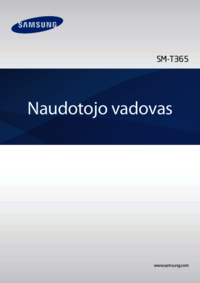






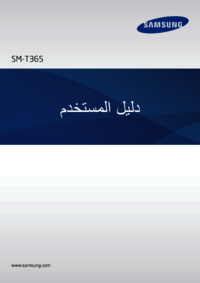
















 (170 pages)
(170 pages) (153 pages)
(153 pages)

 (118 pages)
(118 pages) (122 pages)
(122 pages) (117 pages)
(117 pages) (130 pages)
(130 pages) (72 pages)
(72 pages) (103 pages)
(103 pages) (30 pages)
(30 pages) (114 pages)
(114 pages) (147 pages)
(147 pages)







Comments to this Manuals